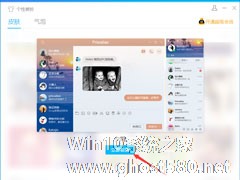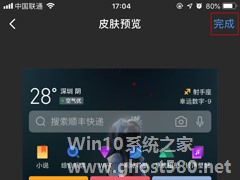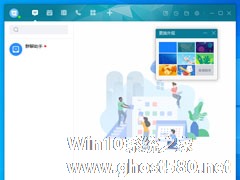-
QQ皮肤怎么更换?QQ电脑版皮肤更换教程
- 时间:2024-05-08 18:40:22
大家好,今天Win10系统之家小编给大家分享「QQ皮肤怎么更换?QQ电脑版皮肤更换教程」的知识,如果能碰巧解决你现在面临的问题,记得收藏本站或分享给你的好友们哟~,现在开始吧!
和其他即时通讯软件一样,QQ电脑版中也内置了大量的可选皮肤,用以满足不同用户对应用外观个性化的需求。那么,QQ皮肤该怎么更换呢?针对这一问题,小编今天为大家带来了QQ电脑版皮肤更换教程,有需要的朋友可以稍作参考。
方法步骤
打开QQ,点击“个性装扮”图标;
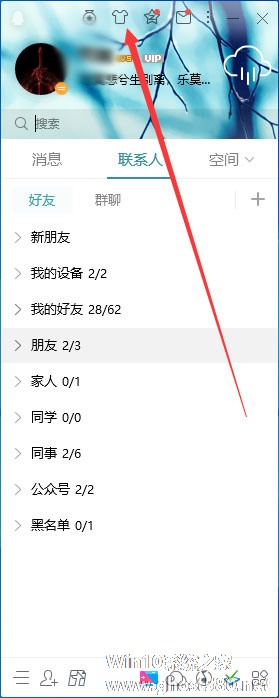
这时个性装扮窗口便会自动弹出;
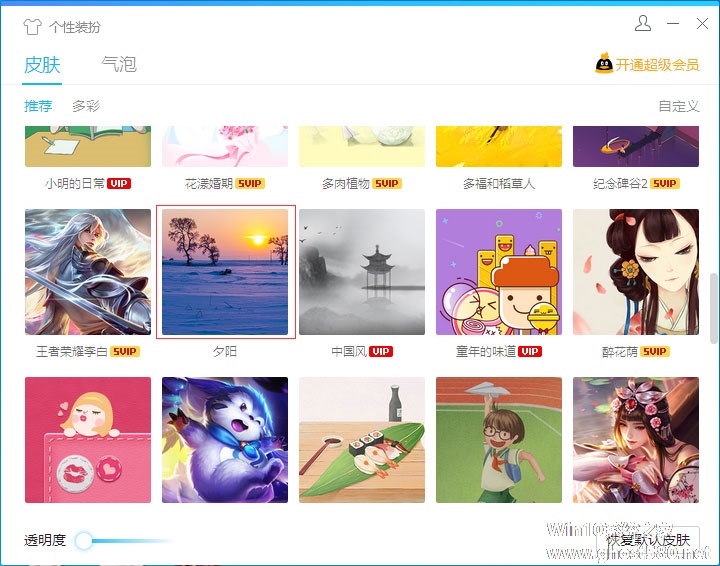
点击喜欢的皮肤后,按下“立即设置”;
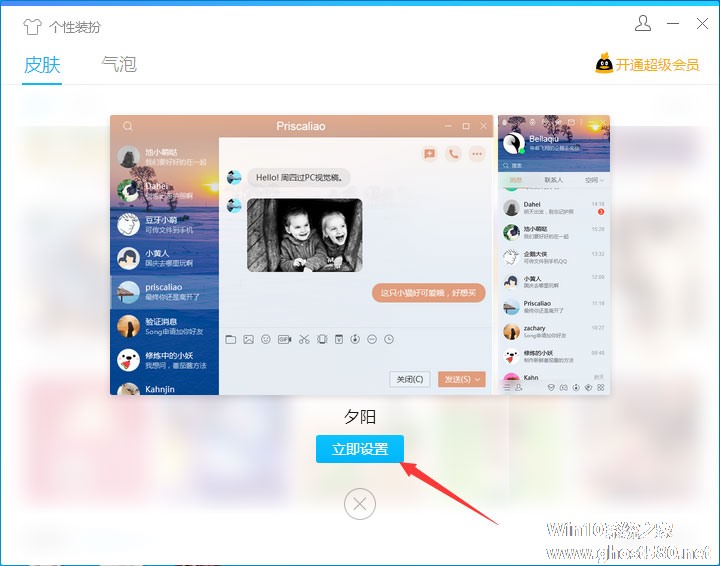
最后,退出个性装扮窗口,便可看到QQ的皮肤已经被更换了。(注:个性装扮窗口内的许多皮肤系增值服务,需购买会员后才能使用。)
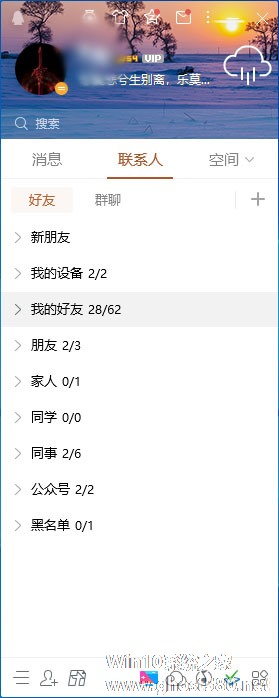
以上就是关于「QQ皮肤怎么更换?QQ电脑版皮肤更换教程」的全部内容,本文讲解到这里啦,希望对大家有所帮助。如果你还想了解更多这方面的信息,记得收藏关注本站~
【Win10系统之家★文章,转载请联系网站管理人员!】
相关文章
-
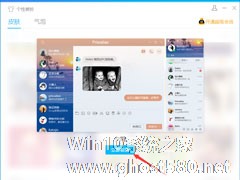
和其他即时通讯软件一样,QQ电脑版中也内置了大量的可选皮肤,用以满足不同用户对应用外观个性化的需求。那么,QQ皮肤该怎么更换呢?针对这一问题,小编今天为大家带来了QQ电脑版皮肤更换教程,有需要的朋友可以稍作参考。
方法步骤
打开QQ,点击“个性装扮”图标;
这时个性装扮窗口便会自动弹出;
点击喜欢的皮肤后,按下“立即设置”;</ -

QQ音乐是许多人都会用到的一款音乐播放软件,其甚至被一些人视为装机必备的软件。值得一提的是,为了满足不同用户的需求,该软件中内置了大量的皮肤!那么,QQ音乐怎么更换皮肤呢?下面是小编分享的QQ音乐电脑版皮肤更换教程,小伙伴们可不要错过了。
方法步骤
打开QQ音乐,点击右上角的“皮肤”图标;
这时QQ音乐便会跳转至皮肤设置窗口;
在皮肤设... -
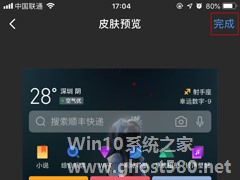
相信有了解的朋友都清楚,手机QQ浏览器默认采用了极简化的纯白皮肤,但在长期使用后不免会有些晃眼。那么,QQ浏览器要怎么更换皮肤呢?下面小编就来简单介绍一下手机QQ浏览器皮肤更换的方法,小伙伴们可不要错过了。
方法步骤
打开手机QQ浏览器,进入“我的”页面,并点击右上角的【设置】图标;
在设置页面找到“皮肤中心”一栏,再点击进入;
-
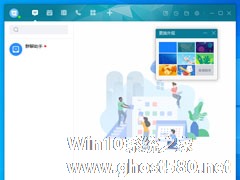
由于每个人都是独一无二的,因此不同的人的审美也略有差异。而为了充分满足用户对软件外观的不同喜好,百度Hi也内置了多种可选皮肤!那么,百度Hi该怎么更换皮肤呢?不清楚具体操作的朋友,可以参考小编分享的百度Hi电脑版皮肤更换方法。
方法步骤
打开百度Hi,点击右上角的“主菜单”图标;
选取“换肤”选项;
在更换外观窗口中找到喜欢的图